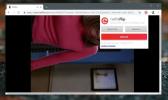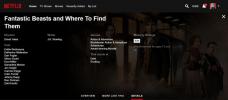Πώς να διορθώσετε τη λήψη του συνημμένου είναι απενεργοποιημένο στο Gmail
Το Gmail δεν είναι απλώς εξαιρετικό στο να εμποδίζει το ανεπιθύμητο περιεχόμενο να το κάνει στα εισερχόμενά σας, αλλά είναι επίσης πολύ καλό να σας προστατεύει από επιβλαβή συνημμένα. Ίσως γνωρίζετε ότι δεν μπορείτε να στείλετε αρχεία EXE ή σενάρια μέσω του Gmail. Εάν λάβετε τέτοιο αρχείο μέσω του Gmail, θα εμφανιστεί το μήνυμα σφάλματος "Η λήψη του συνημμένου είναι απενεργοποιημένη". Αυτό είναι φυσικά για να αποφευχθεί η μόλυνση του συστήματός σας, ωστόσο, μερικές φορές αυτό το συνημμένο είναι ασφαλές και πρέπει να το κατεβάσετε. Δείτε πώς μπορείτε να το κάνετε ακριβώς αυτό.
Πελάτης email επιτραπέζιου υπολογιστή
Για να κατεβάσετε ένα συνημμένο email που έχει αποκλειστεί από το Gmail, θα πρέπει να έχετε εγκατεστημένο στον υπολογιστή σας ένα πρόγραμμα-πελάτη ηλεκτρονικού ταχυδρομείου. Αυτό δεν πρόκειται να είναι πρόβλημα, καθώς όλα τα μεγάλα λειτουργικά συστήματα διαθέτουν έναν προεπιλεγμένο πελάτη ηλεκτρονικού ταχυδρομείου. Τα Windows 10 διαθέτουν Mail, το macOS έχει Mail και οι περισσότερες διανομές Linux έχουν το Thunderbird. Ο υπολογιστής-πελάτης ηλεκτρονικού ταχυδρομείου του επιτραπέζιου υπολογιστή σας πρέπει να έχει διαμορφωθεί, δηλαδή πρέπει να έχετε έναν λογαριασμό email δεόντως προστεθεί σε αυτόν.
Λήψη συνημμένου ηλεκτρονικού ταχυδρομείου με απενεργοποίηση
Ανοίξτε το Gmail στο πρόγραμμα περιήγησής σας και ανοίξτε το μήνυμα με το αποκλεισμένο συνημμένο. Κάντε κλικ στο κουμπί περισσότερες επιλογές δίπλα στο κουμπί απάντησης και από το μενού, επιλέξτε Εμφάνιση πρωτοτύπου.

Αυτό θα ανοίξει το email σε μια νέα καρτέλα / παράθυρο. Κάντε κλικ στο κουμπί Λήψη πρωτοτύπου και βεβαιωθείτε ότι έχετε αλλάξει την επέκταση αρχείου στο οποίο είναι αποθηκευμένο το μήνυμα από TXT έως EML.

Μόλις αποθηκευτεί το μήνυμα, κάντε διπλό κλικ για να το ανοίξετε. Θα πρέπει να ανοίξει με τον υπολογιστή-πελάτη email του υπολογιστή σας. Εάν όχι, μεταφέρετε και αποθέστε το μήνυμα στον πελάτη ηλεκτρονικού ταχυδρομείου ή αναζητήστε την επιλογή Άνοιγμα αρχείου στον πελάτη σας.
Κάντε δεξί κλικ στο συνημμένο και επιλέξτε είτε την επιλογή Άνοιγμα ή Αποθήκευση. Πρέπει να είστε σε θέση να κατεβάσετε το αρχείο και να το εξαγάγετε εάν χρειαστεί.
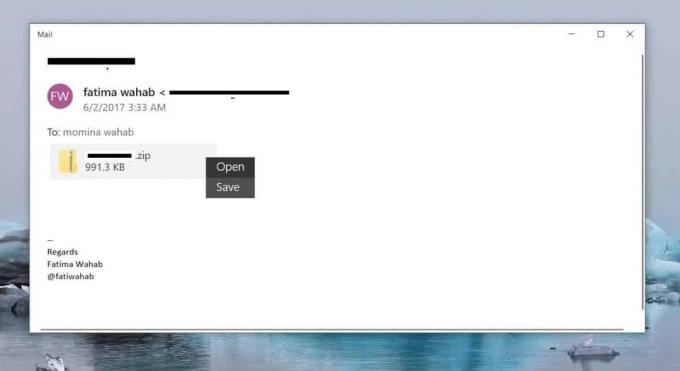
Εάν λαμβάνετε συχνά αρχεία που αποκλείει το Gmail, σκεφτείτε να χρησιμοποιήσετε μια διαφορετική μέθοδο για την κοινή χρήση τους. Μπορείτε πάντα να χρησιμοποιείτε υπηρεσίες αποθήκευσης cloud που επιτρέπουν αυτούς τους τύπους αρχείων. Δεν υπάρχει τρόπος να απενεργοποιήσετε τη δυνατότητα αποκλεισμού στο Gmail, οπότε είτε πρέπει να βρείτε μια διαφορετική μέθοδο για κοινή χρήση του αρχεία, ή θα πρέπει να σταματήσετε να χρησιμοποιείτε τη διεπαφή ιστού Gmail και να μετακινηθείτε σε έναν υπολογιστή-πελάτη που μπορείτε να συνδέσετε τον λογαριασμό σας στο Gmail προς την.
Φυσικά, πρέπει να σας προειδοποιήσουμε να μην κατεβάσετε ποτέ ένα συνημμένο που έχει αποκλείσει το Gmail, εκτός εάν είστε απολύτως σίγουροι ότι είναι ασφαλές. Ακόμη και μετά τη λήψη του, είναι καλή ιδέα να αφήσετε το πρόγραμμα προστασίας από ιούς να το ρίξει μια ματιά πριν το αποκτήσετε.
Έρευνα
Πρόσφατες δημοσιεύσεις
Πώς να κάνετε ζουμ και περιστροφή του Netflix στο Chrome
Υπάρχουν τόνοι επεκτάσεων προγράμματος περιήγησης που σας επιτρέπου...
Τρόπος απενεργοποίησης προτάσεων εναλλαγής σε καρτέλα στο Chrome
Το Chrome 69 ήρθε με αρκετές αλλαγές. Είναι σπάνιο για μια νέα έκδο...
Πώς να ελέγξετε πότε ένας τίτλος φεύγει από το Netflix
Όλα τα καλά πράγματα τελειώνουν και λήγουν ταινίες και τηλεοπτικοί ...